संगणकात, एक चूक ही एक त्रुटी आहे, जेव्हा तेथे वाईटरित्या एन्कोड केलेली किंवा खराब झालेल्या फायली असतात तेव्हा चुकीच्या प्रतिमा तयार केल्या जातात ज्यामुळे या दृश्यात्मक परिणामास कारणीभूत ठरते. जाहिराती आणि ग्राफिक डिझाइनच्या जगात सध्या "ग्लिच" सौंदर्याचा वापर केला जातो फोटोंना रेट्रो आणि लक्षवेधी स्पर्श देणे. या ट्यूटोरियलमध्ये मी तुम्हाला फोटोशॉपमध्ये ग्लिच प्रभाव कसा बनवायचा हे शिकवणार आहे फक्त काही चरणांमध्ये गमावू नका!
फोटोशॉपमध्ये गोंधळाचा प्रभाव निर्माण करण्यासाठी आवश्यक स्त्रोत तयार करा
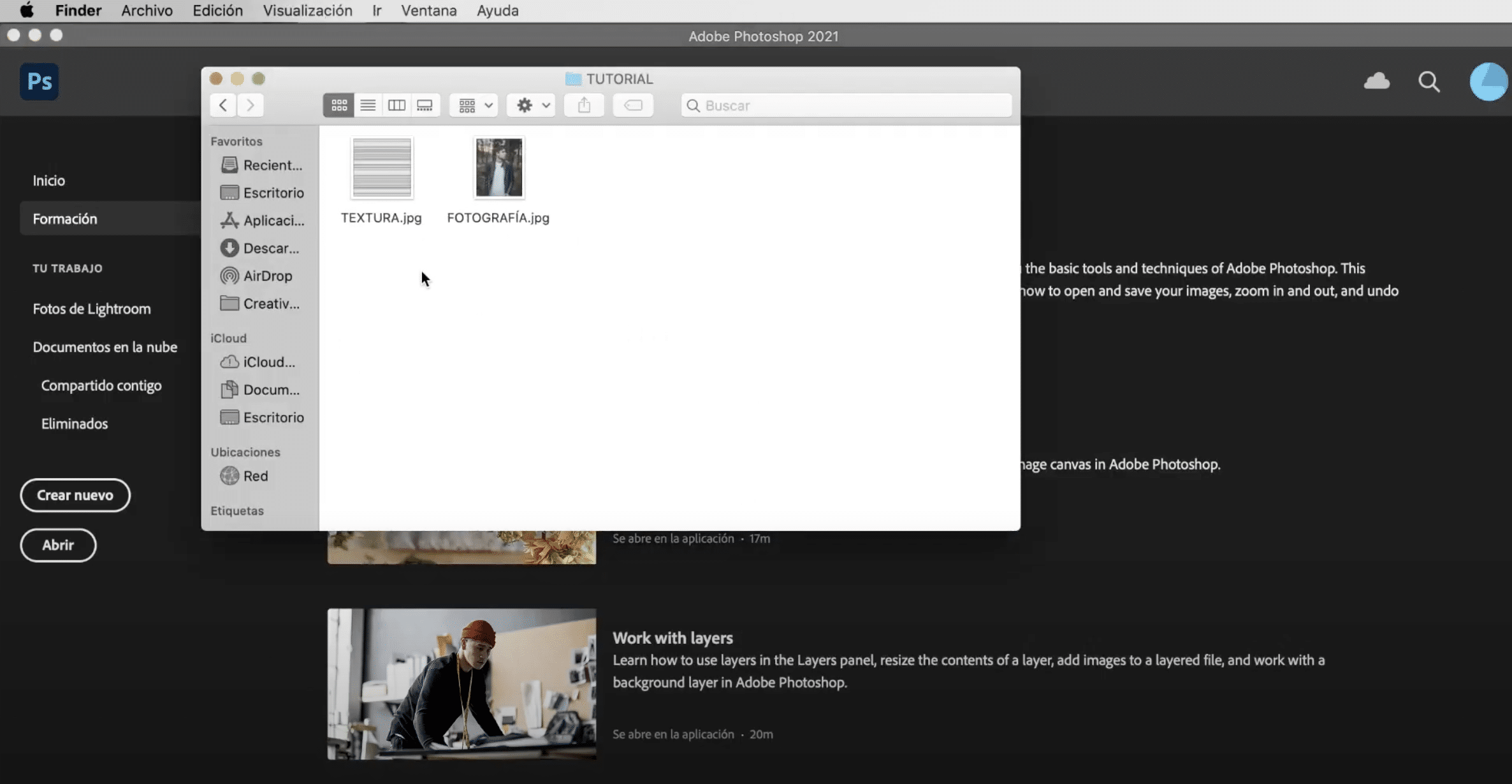
आम्ही प्रारंभ करण्यापूर्वी, आपण या ट्यूटोरियलचे अनुसरण करण्यास काय आवश्यक आहे ते पाहूया: प्रथम आपल्याला आवश्यक असेल छायाचित्र ज्यावर आपण प्रभाव लागू करू इच्छित आहात आणि काळा आणि पांढरा क्षैतिज रेषांचा नमुना, आपण कोणत्याही प्रतिमा बँक वरून हे डाउनलोड करू शकता, मी वापरलेला एक पिक्सॅबीचा आहे.
फोटो उघडा आणि त्यास काळा आणि पांढरा करण्यासाठी डुप्लिकेट करा
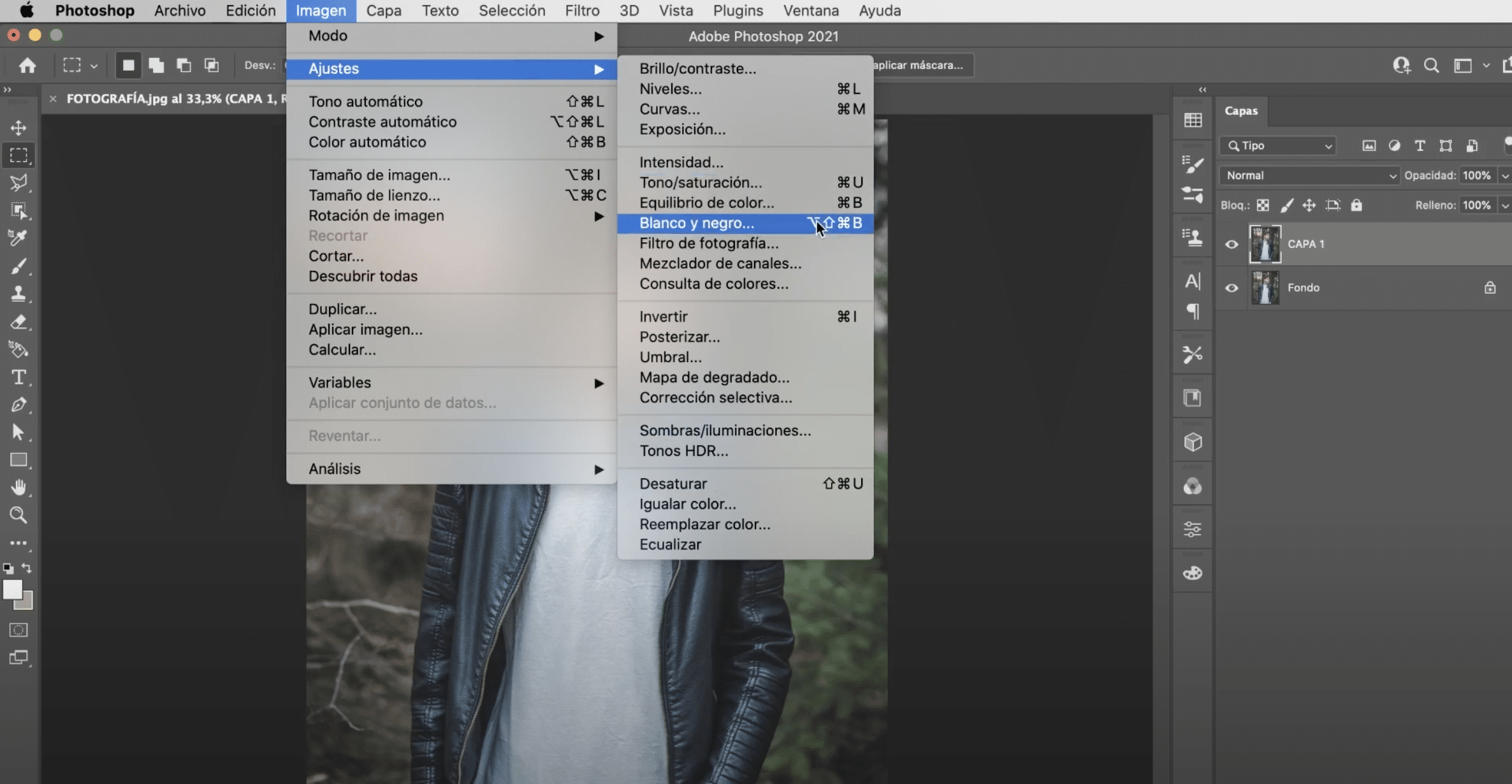
आम्ही जात आहोत प्रथम फोटो उघडा आणि आम्ही त्याची प्रत बनवू. आपण हा नवीन थर काळ्या आणि पांढ white्या रंगात ठेवू, असे करण्याचे दोन मार्ग आहेत:
- एक पर्याय म्हणजे "मेनू" टॅबवर जा, वरच्या मेनूमध्ये, "सेटिंग्ज" वर जा आणि "डीसेट्युरेट" वर क्लिक करा.
- इतर आहे "प्रतिमा"> "सेटिंग्ज" वर जा आणि "काळा आणि पांढरा" वर क्लिक करा.
या प्रकरणात मी अशी शिफारस करतो की आपण हे दुस way्या मार्गाने करावे, कारण तेच एक आहे आपल्याला काळा आणि पांढरा सानुकूलित करण्याची परवानगी देते. ग्लिच इफेक्ट लागू करण्यासाठी, फोटोची गडद पार्श्वभूमी असल्यास हे चांगले आहे, म्हणून मी लाल, पिवळा आणि निळसर रंग थोडा खाली केला आहे.
प्रगत मिश्रण पर्यायांमध्ये डुप्लिकेट स्तर 1 आणि आर चॅनेल अक्षम करा
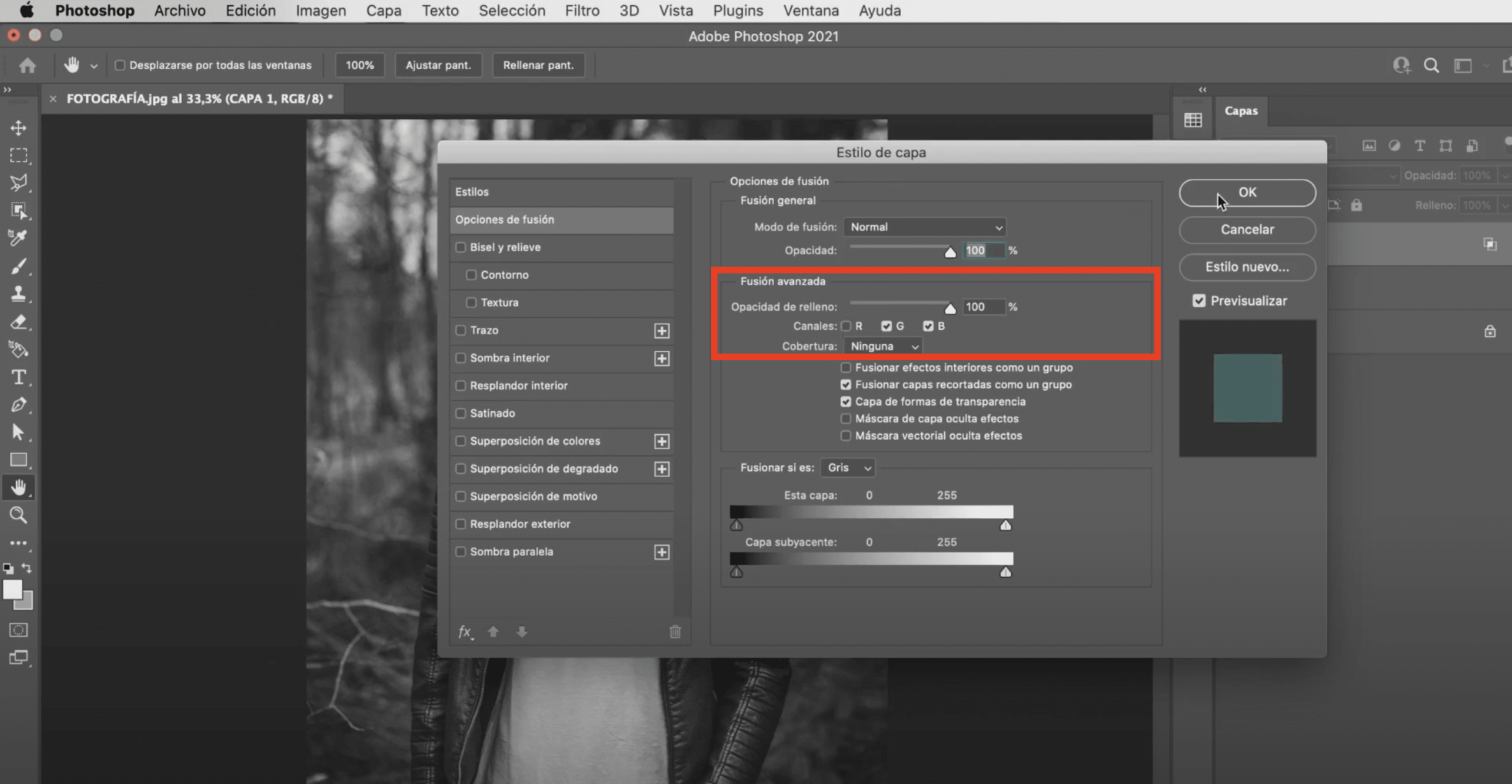
आम्ही हा नवीन स्तर डुप्लिकेट करू (स्तर 1) (स्तर 2 तयार करणे). करा "लेयर २" वर राईट क्लिक करा. आणि दिसणार्या मेनूमध्ये क्लिक करा संलयन पर्याय. एक विंडो उघडेल, जिथे तो म्हणतो तेथे भाग शोधा "प्रगत संलयन". तेथे, चॅनेल आर बंद करा. आता मूव्ह टूलसह “लेयर 2” डावीकडे थोडेसे हलवा.
हॅच जोडा आणि फोटोशॉपमध्ये एक थर गट तयार करा
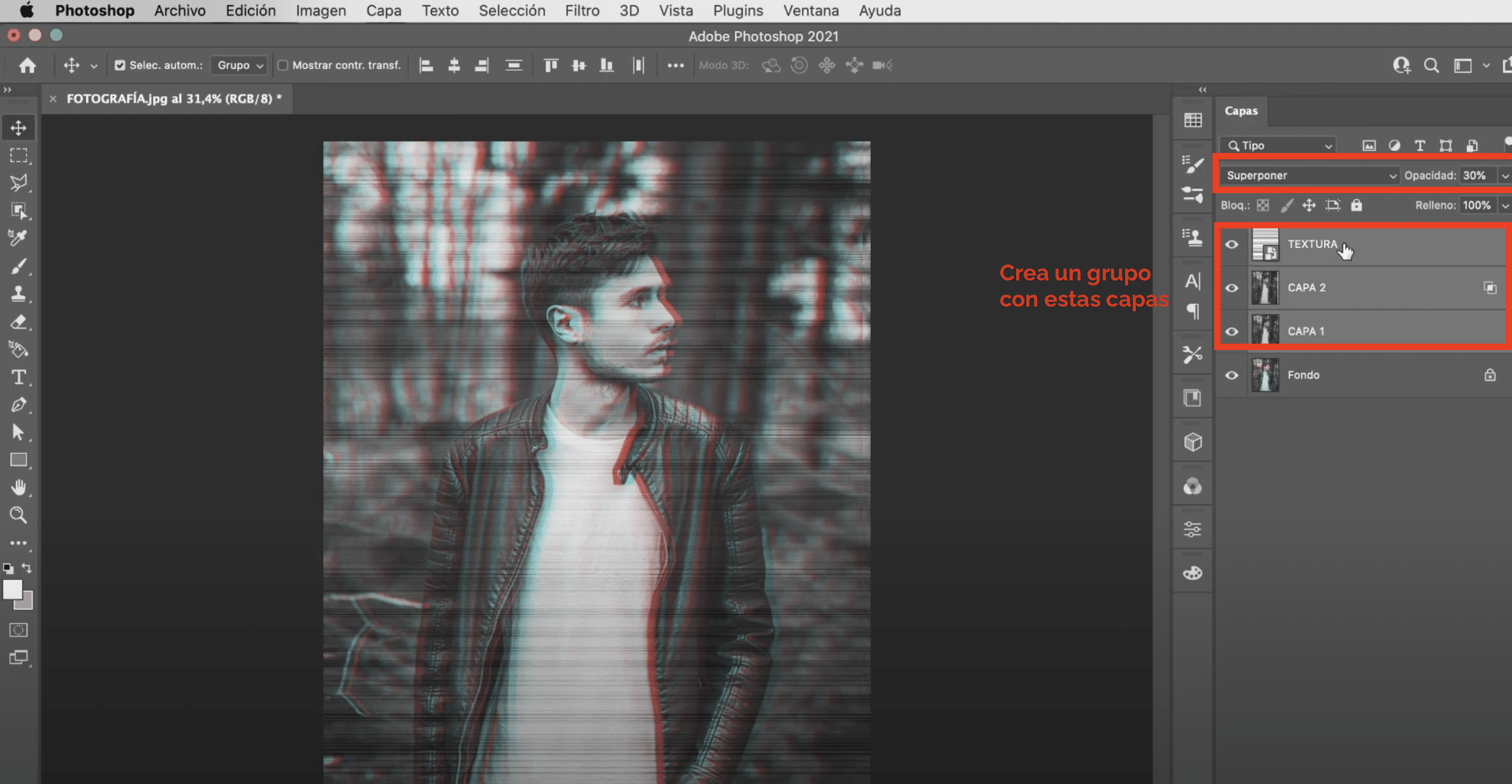
आता वेळ आली आहे हॅचचा समावेश करा. त्यास स्क्रीनवर ड्रॅग करा आणि फिट होण्यासाठी प्रतिमेचे आकार बदला फोटोग्राफी करण्यासाठी. आपण ते समायोजित करता तेव्हा ते बदला "आच्छादन" वर ब्लेंडिंग मोड. पुढची पायरी असेल कमी अस्पष्टता या थराचा. मी ते 30% वर सोडणार आहे, परंतु ते अचूक मूल्य नाही, आपल्या आवडीनुसार समायोजित करा.
रेषा कोठे पडतात याची आपल्याला खात्री नसल्यास, आपण नेहमीच "रास्टर" स्तर हलवू शकता मूव्ह टूल किंवा कमांड + टी (मॅक) किंवा कंट्रोल + टी (विंडोज) सह. सह सर्व थर आपल्याकडे आतापर्यंत पार्श्वभूमी वगळता, आम्ही एक गट तयार करू. अॅडोब फोटोशॉपमध्ये स्तरांचा एक गट तयार करण्यासाठी, शिफ्ट की दाबून ठेवा आणि त्या निवडण्यासाठी आपण ज्या गटांवर गट करू इच्छित आहात त्या सर्व स्तरांवर क्लिक करा. नंतर, कमांड + जी (मॅक) टाइप करा किंवा नियंत्रण + जी (विंडोज).
तुटलेली प्रतिमा प्रभाव तयार करा
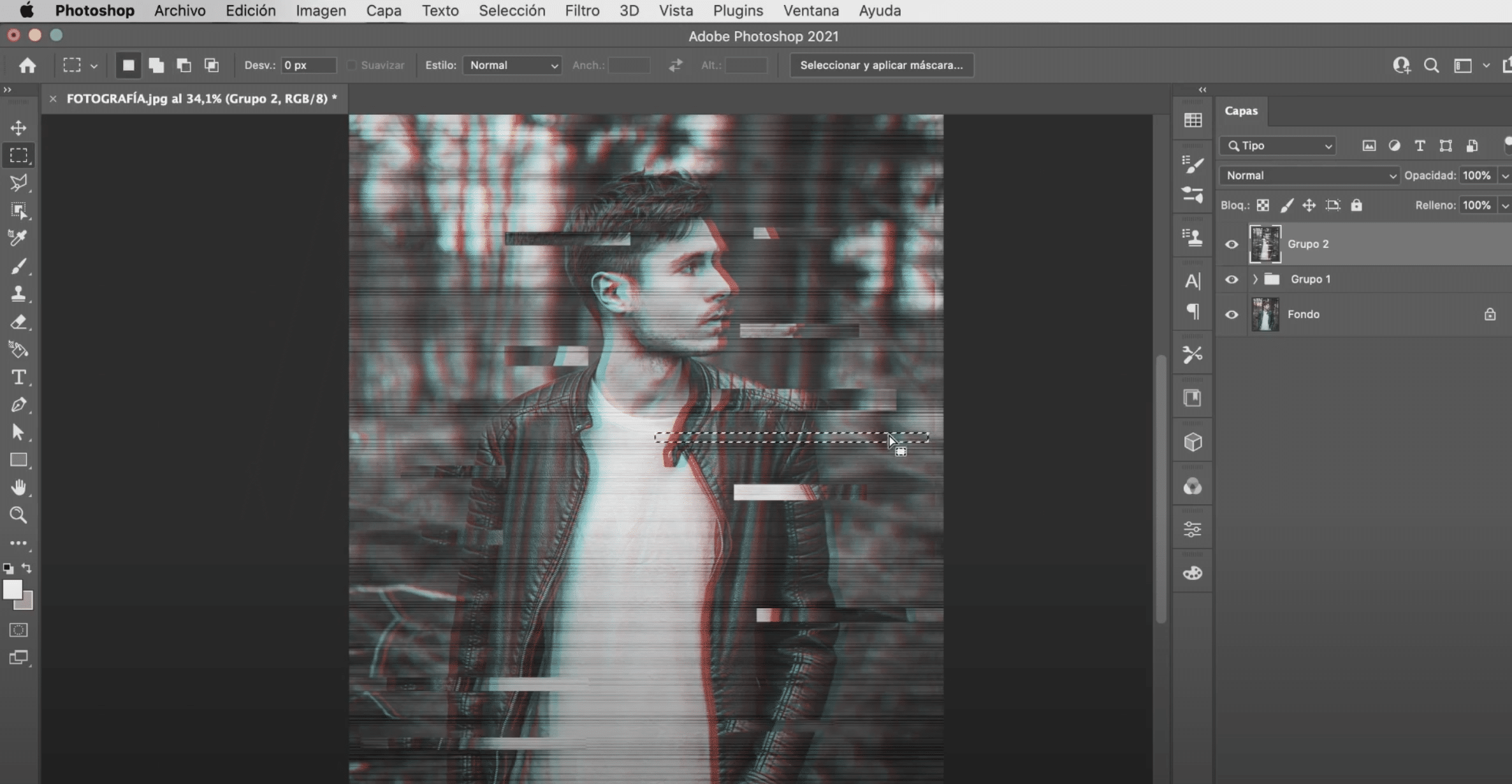
आम्ही जात आहोत डुप्लिकेट गट. होईल कॉपीवर राईट क्लिक करा आणि मेनूमध्ये आम्ही «एकत्रित गट select निवडू. एक थर तयार करण्यासाठी. आम्ही फक्त एक पाऊल उरला आहे. उपकरणासह आयताकृती फ्रेम आम्ही करणार आहोत भिन्न लांबी आणि आकाराचे आयत आपण तयार केलेल्या लेयर वर आणि सह हलवा साधन (आपण ड्रॅग करताना फक्त कमांड किंवा कंट्रोल दाबू शकता), आम्ही त्यांना तयार करण्यासाठी हलवू "तुटलेली प्रतिमा" प्रभाव. आपल्याला पाहिजे तितके तयार करू शकता अंतिम निकालाबद्दल आपले काय मत आहे?
